
Joonised kehtib tavaliselt printimises või salvestatud elektroonilistes vormingutes edasiseks kasutamiseks. Siiski on olukordi, kus mitte ainult valmis joonistus on vaja printida, vaid ka praeguse arengu, näiteks koordineerimise ja heakskiitmise jaoks.
Selles artiklis käsitleme Prindi joonise saatmist AutoCadas.
Kuidas printida joonis AutoCADis
Joonise printimise ala
Oletame, et me peame saatma mis tahes piirkonna meie joonise printimiseks.
1. Minge programmi menüüsse ja valige "Prindi" või vajutage klahvi Ctrl + P-klahvi kombinatsiooni.
Et aidata kasutaja: Hot võtmed AutoCAD

2. Avate prindiakna.
Vali "Printer / Plotter" rippmenüüst valige printer, millele soovite printida.
Valige väljale "Formaat" Standard Vajutage Paberi suurust.
Pange tähele, et vorming peab printerit toetama.
Paigaldage lehe või maastiku orientatsiooni.
Valige trükitud ala skaala või kontrollige märkeruut "Enter" nii, et joonistus täidab kogu lehe lehe.
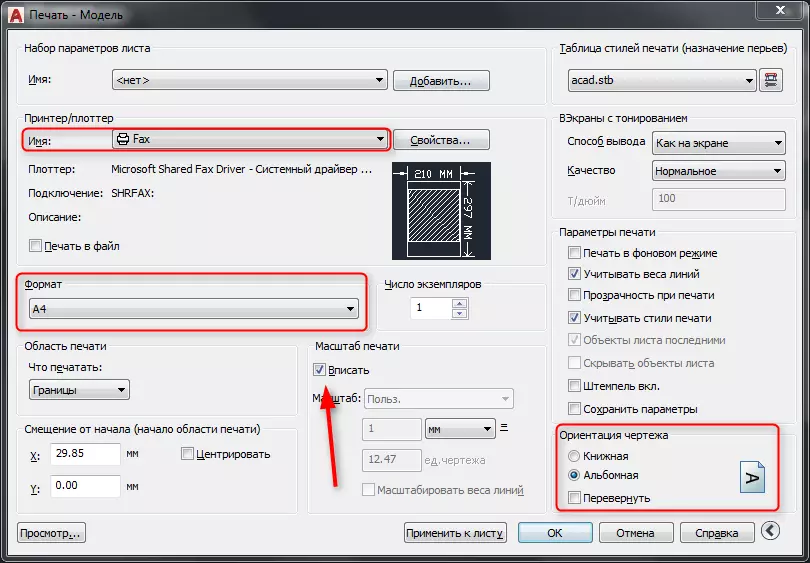
3. rippmenüüst "Mida printida" valige "Frame".
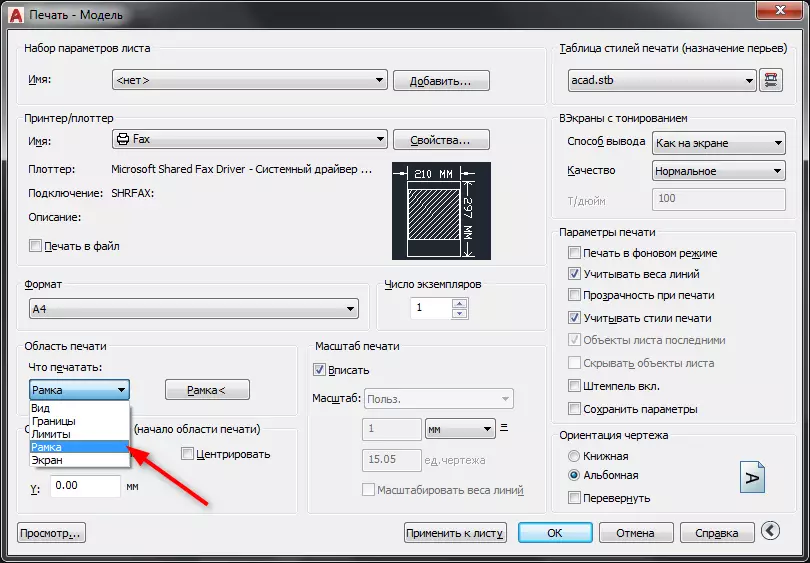
4. Teie joonise töövaldkond avaneb. Circle raami, mida soovite printida.
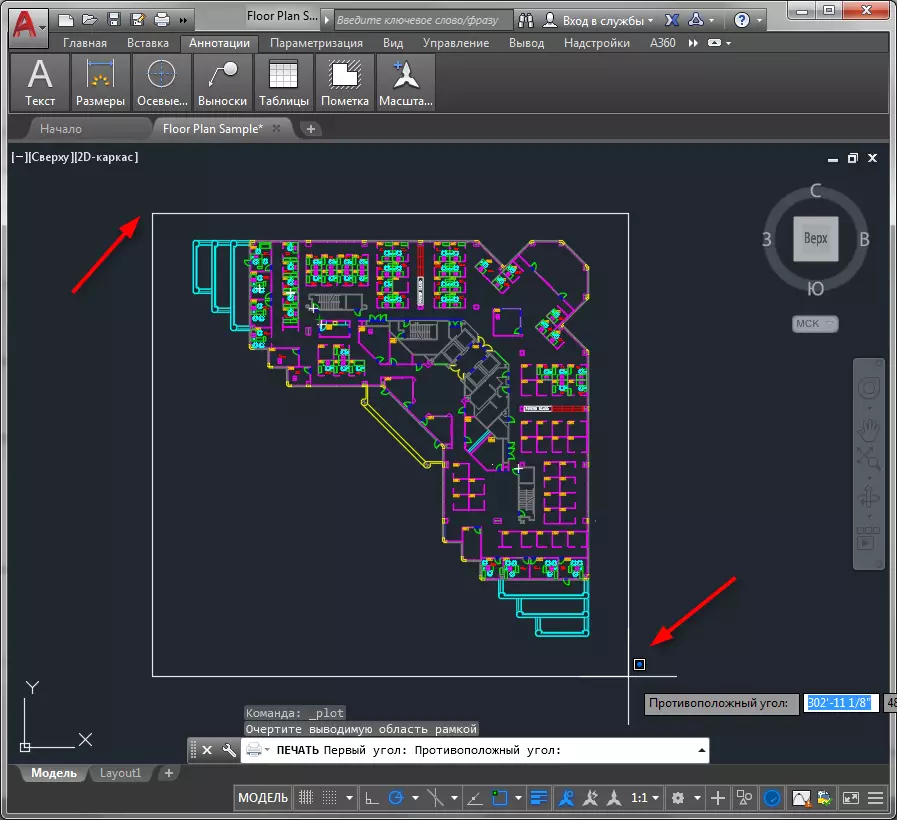
5. aknas, mis avab uuesti, klõpsake aken "View" ja hindame tuleviku trükitud lehe vaadet.
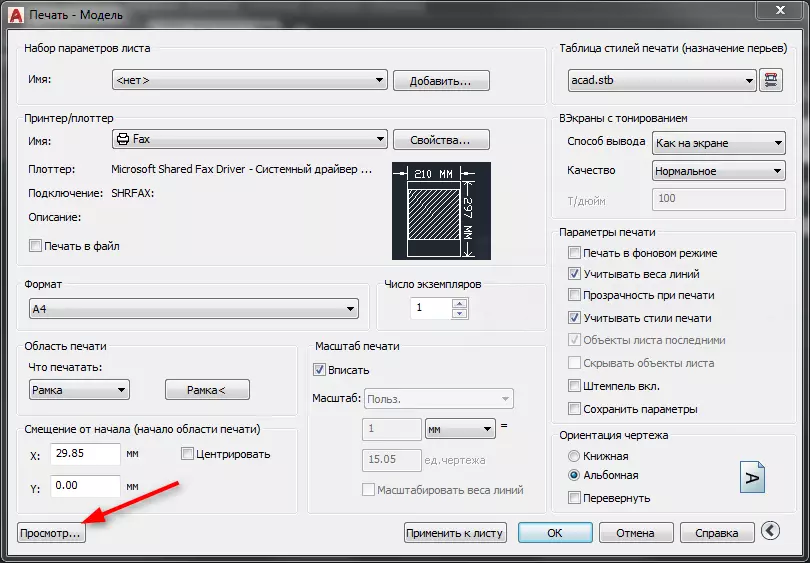
6. Sulgege eelvaade nupule Klõpsates nuppu Cross.
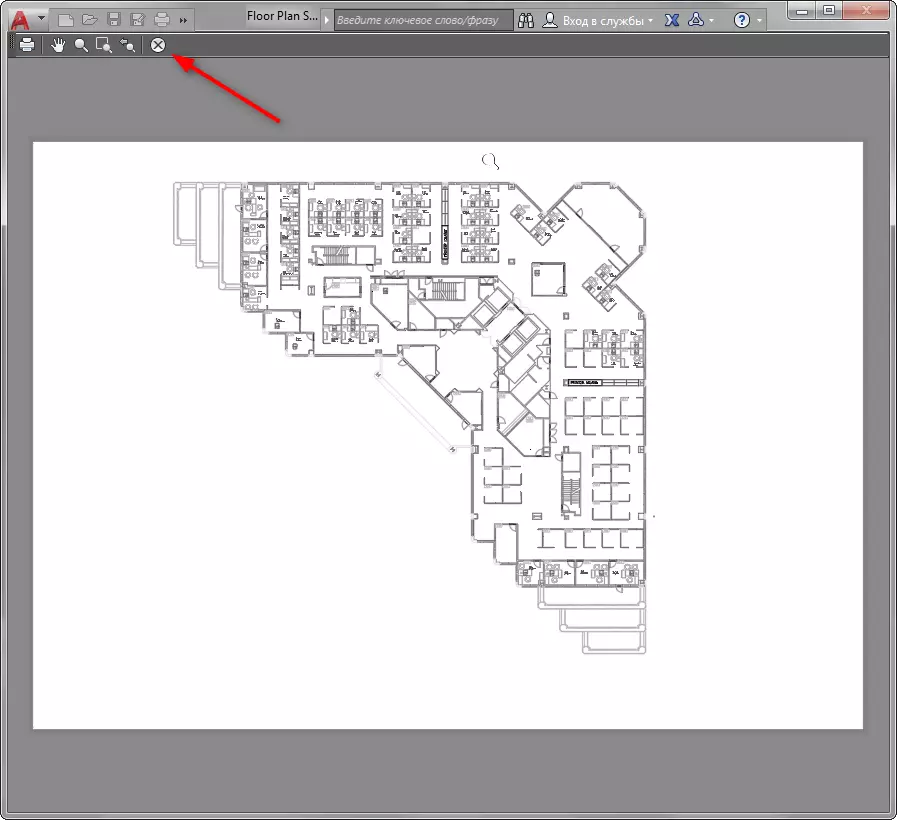
7. Saada prindifail, klõpsates nuppu OK.
Loe meie portaalis: kuidas salvestada joonistus PDF-is AutoCADis
Kohandatud paigutuse printimine
Kui teil on vaja printida lehekülje paigutuse juba täis kõik joonised, tehke järgmisi toiminguid:
1. Klõpsake vahekaarti paigutuse vahekaart ja alustage prindiakenit, nagu lõikes 1.
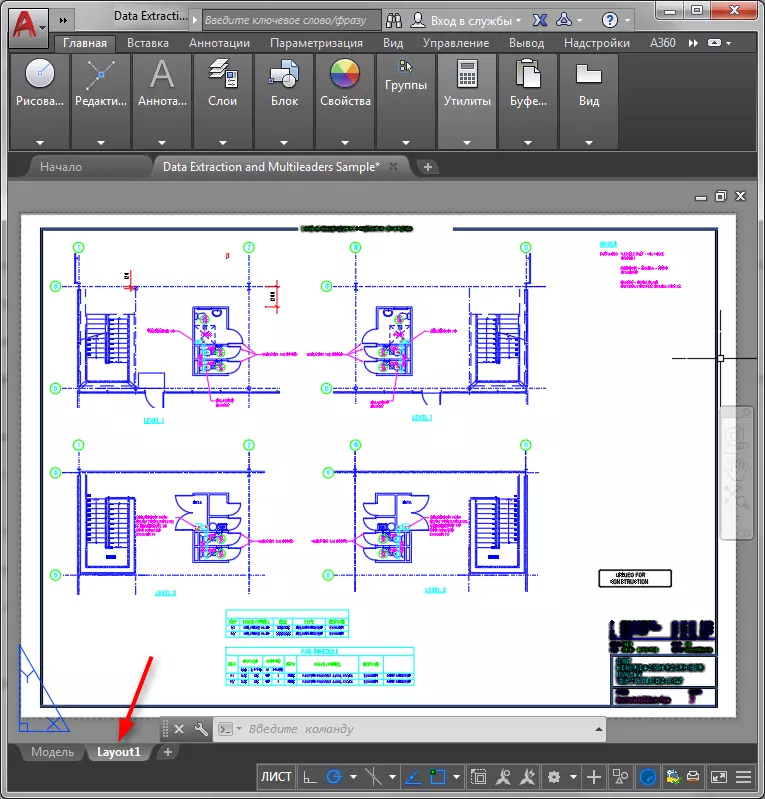
2. Valige printer, lehtvorming ja joonistus orientatsioon.
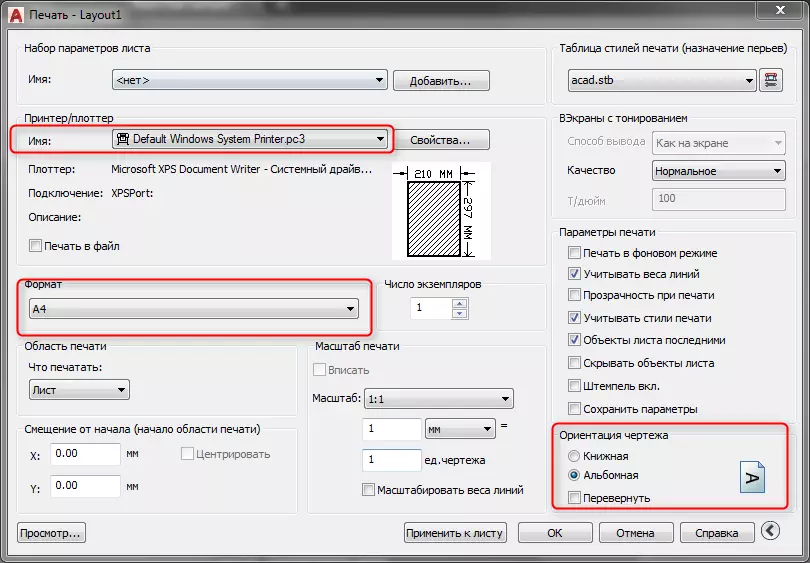
Piirkonnas "Mida printida" valige "Sheet".
Pange tähele, et märkeruut "skaala" ei ole valdkonnas aktiivne. Seetõttu valige joonise skaala käsitsi, avades eelvaate aken, et näha, kui hästi joonistus sobib lehele.
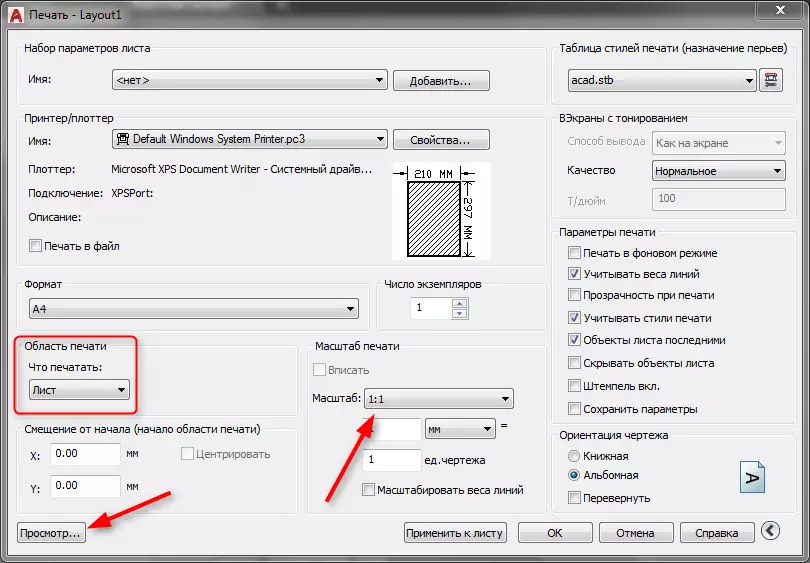
3. Pärast tulemuse täitmist sulgege eelvaade ja klõpsake "OK", saates lehe printimiseks.
Vaata ka: Kuidas kasutada AutoCAD
Nüüd sa tead, kuidas printida Autocada. Selleks, et dokumendid printida õigesti, värskendage prindiajuhid, järgige tinditaset ja printeri tehnilist seisukorda.
